遠端顯示
從Windows 10桌上型電腦、平板電腦或手機,從遠端檢視和控制Windows 10 IoT 核心版 UWP 應用程式
警告
Windows IoT 遠端用戶端是僅限開發人員的功能。 它不適用於生產裝置或支援。
重要
Windows IoT 遠端用戶端無法用於 Raspberry Pi。 使用具有加速圖形的面板 (例如 Minnowboard Max 或 Dragonboard),或連結監視器作為本機顯示器。
概觀
遠端顯示體驗是開發人員工具,可用來遠端控制Windows 10 IoT 核心版裝置上執行的 UWP 應用程式。
設定
若要開始使用,您必須使用最新的Windows 10組建來設定Windows 10 IoT 核心版裝置 - 請造訪開始使用頁面來設定您的面板。
安裝程式快速且簡單- 請遵循下列三個步驟來使用遠端顯示技術。
請確定您的 IoT 核心版裝置和開發電腦位於相同的網路和 n 個安全環境。
其中一種方法是使用支援自動交叉的 USB 乙太網路卡,將裝置直接連線到膝上型電腦。
開啟Windows 10 IoT 核心版裝置上的遠端顯示功能。
將您的裝置連線到網際網路,並聯機到 Windows 裝置入口網站。
從左側的選項中選擇 [遠端] 頁面,並標示為 [啟用視窗 IoT 遠端伺服器] 的核取方塊。 您的裝置現在已啟用遠端顯示體驗。
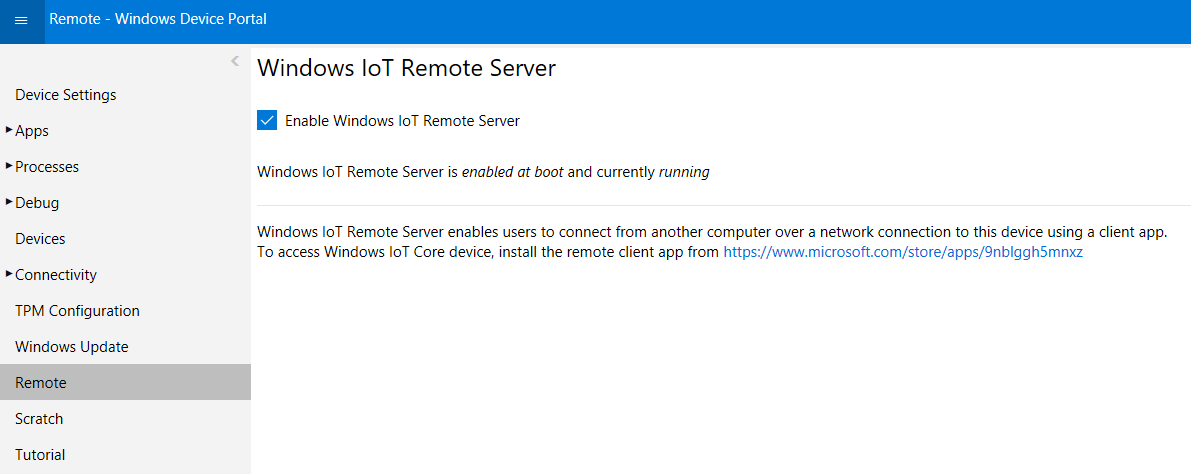
在您的隨附Windows 10裝置上安裝 Windows IoT 遠端用戶端。
若要讓Windows 10裝置連線到您的Windows 10 IoT 核心版裝置,您需要安裝我們的市集應用程式。 Windows IoT 遠端用戶端應用程式目前只能透過連結取得,您可以 在這裡找到。
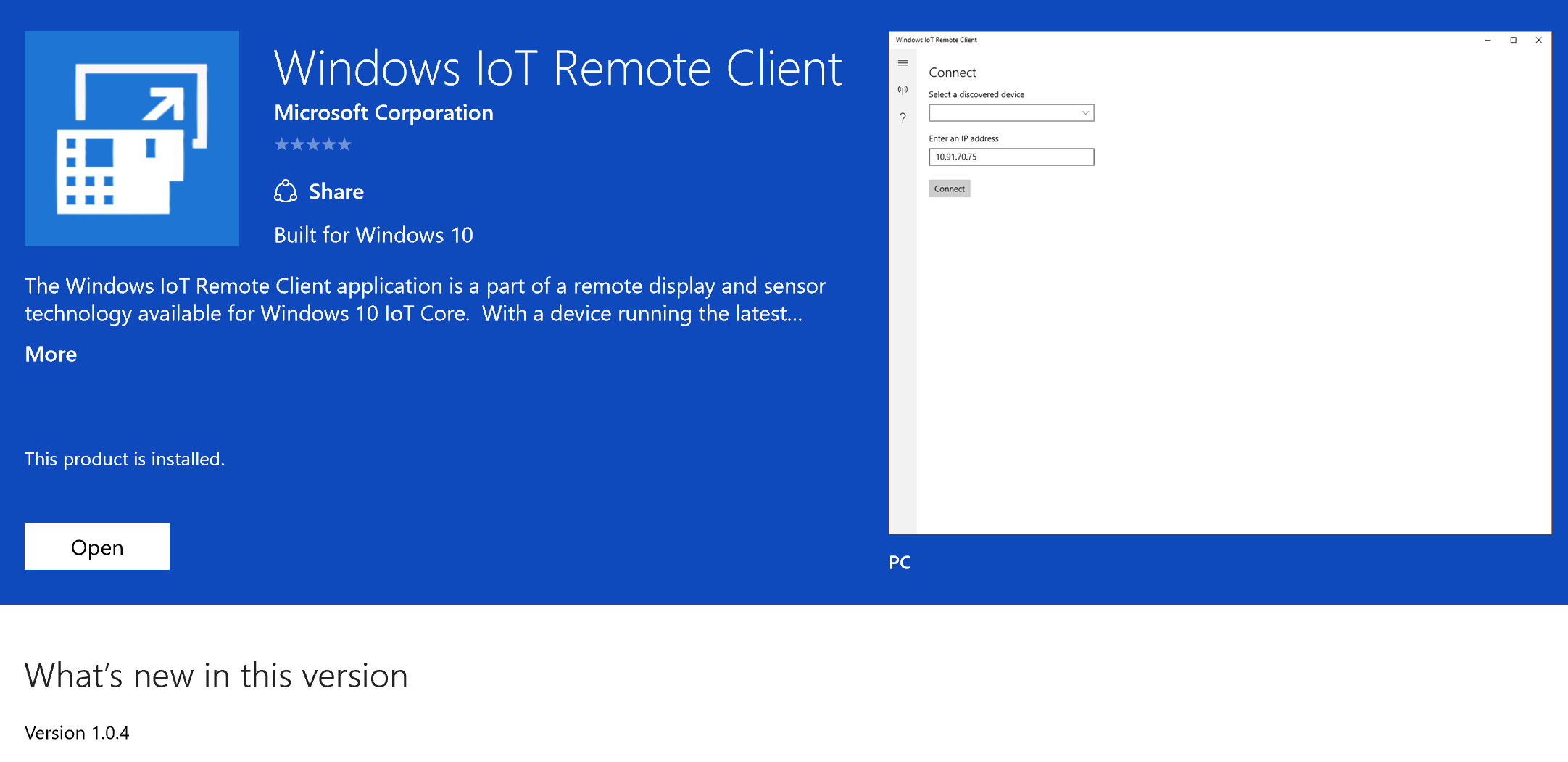
透過已安裝的應用程式連線到您的Windows 10 IoT 核心版裝置。
在您的Windows 10隨附裝置上執行 Windows IoT 遠端用戶端應用程式。 在 [連線] 畫面上,輸入裝置的 IP 位址。 這兩個裝置應該連線,將Windows 10 IoT 核心版裝置的 UI 體驗遠端處理至隨附裝置。
您現在已連線! 從這一點開始,觸控並按一下隨附Windows 10裝置上的輸入可用來控制Windows 10 IoT 核心版 UWP 應用程式。
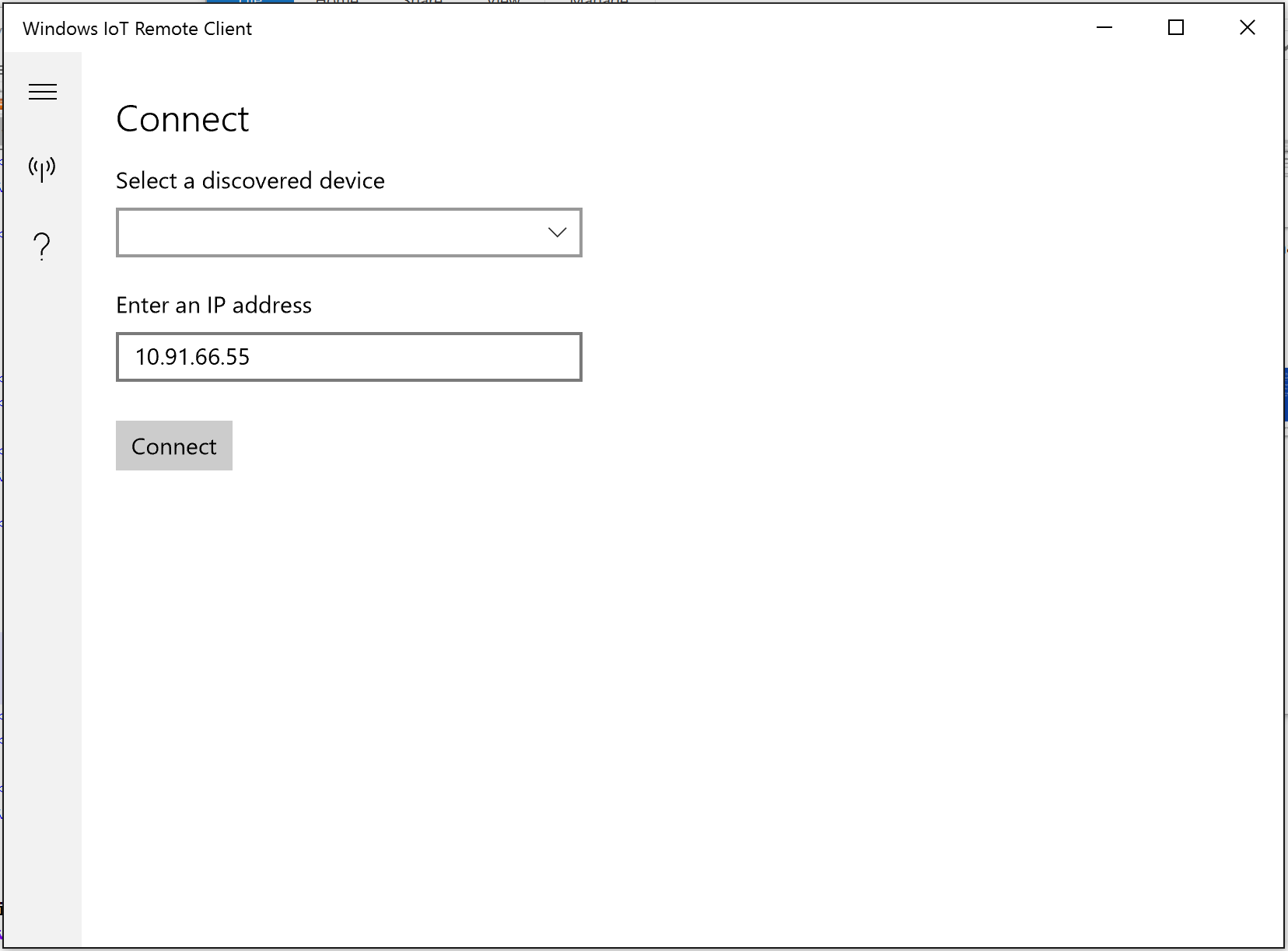
相容性和範圍
若要使用 IoT 遠端用戶端,您必須在目標裝置上執行最新的Windows 10 IoT 核心版組建,以及存放區的最新用戶端應用程式。
疑難排解
使用遠端顯示技術很快速又簡單,但仍有一些使用者可能會遇到的問題。 請務必密切遵循上述的安裝程式指示 -如果問題持續發生,請檢查下方。
當我嘗試連線時,用戶端應用程式會進入白色畫面
失敗的連線可能是因為許多問題所造成,但我們遇到幾個較常見的問題:
- 請確定您執行的是最新測試人員版本的 Windows 10 IoT 核心版 和 IoT 遠端用戶端應用程式。
- 首先,請確定您的 IoT 裝置與隨附裝置位於相同的網路上。 確認您正在執行已啟用 Windows IoT 遠端伺服器的最新測試人員組建Windows 10 IoT 核心版。
- 如果這不是問題,請嘗試將裝置的解決方式變更為我們保證支援的專案。 遵循上述安裝程式一節的步驟 1 中的指示,流覽至裝置的網頁伺服器。 不要從左側功能表中選取 [遠端],而是停留在 [首頁] 頁面上,向下捲動以尋找解析度。 請嘗試 800x600。
- 如果仍然無法修正您的問題,您可能會有一個問題,其源自永遠不會將裝置連線到外部顯示器。
這會導致裝置將本身視為完全無周邊。 修正方法:
退出 MicroSD 記憶卡並放入您的電腦
編輯
<MicroSD card drive>:\config.txt加入下列幾行:
hdmi_force_hotplug=1 hdmi_group=2 hdmi_mode=9